- Autor Lauren Nevill [email protected].
- Public 2023-12-16 18:50.
- Zuletzt bearbeitet 2025-01-23 15:18.
Der Quellcode der Seite ist bei der Arbeit im Internet wichtig. Wenn Sie ein Bild oder eine Nachricht benötigen, aber nicht wissen, wie Sie es einfügen sollen, können Sie Daten von einer anderen Site kopieren. Dazu müssen Sie den Seitencode finden. In verschiedenen Internetbrowsern können Sie diese Daten über einen bestimmten Befehl finden.
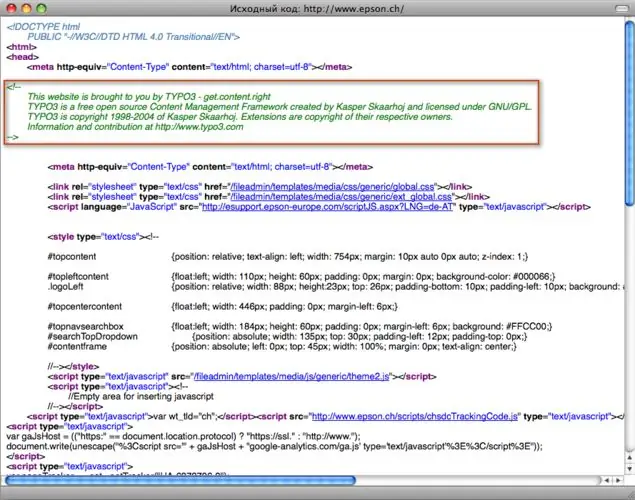
Anweisungen
Schritt 1
Wenn Sie den Internet Explorer verwenden, wählen Sie die Registerkarte "Ansicht" und dann "Seitenquelle". Um den Code in diesem Browser anzuzeigen, gehen Sie zum Menü "Service" und dann zu "Entwicklertools", klicken Sie auf den Pfeil und wählen Sie das gewünschte Element auf der Seite aus. Der vom Entwickler verschlüsselte Code wird angezeigt. Klicken Sie auf das Symbol, speichern Sie den resultierenden Code im Textformat und kopieren Sie ihn aus seinen Komponenten in html.
Schritt 2
Im Browser Mozilla Firefox ist der Code ebenso leicht zu finden. Geben Sie den Befehl "Strg + U" ein. Sie können auch im Menü "Extras" auf den Teilstring "Quelle anzeigen" klicken. Installieren Sie die Web Developer-Erweiterung, wählen Sie die Teilzeichenfolge Generierter Code aus dem Menü Code aus. Der Quellcode wird unten auf der Seite angezeigt. Speichern Sie mit der Erweiterung page.htm oder kopieren Sie die Datei in die Zwischenablage.
Schritt 3
Google Chrome ist ein Browser, der das Auffinden von Code noch einfacher macht. Klicken Sie mit der rechten Maustaste auf die Seite, ein Fenster wird angezeigt. Wählen Sie die Zeile "Seitencode anzeigen", der Quellcode wird in einem separaten Tab geöffnet. Darüber hinaus können Sie im selben Menü auf die Zeile "Elementcode anzeigen" klicken und dann öffnet der Browser auf derselben Registerkarte zwei Frames, in denen Sie den HTML- und CSS-Code jedes Elements der Seite anzeigen können. Der Browser reagiert auf die Bewegung des Cursors entlang der Zeilen des Quellcodes und hebt die Elemente hervor, die diesem Abschnitt des HTML-Codes entsprechen.
Schritt 4
Suchen Sie den Code im Opera-Browser wie folgt. Wählen Sie im Menü "Ansicht" die Zeile "Entwicklungstools" und darin "Quellcode der Seite" können Sie auch die Kombination "Strg + U" eingeben.
Schritt 5
Wenn Sie den Quellcode der Seite in Apple Safari suchen möchten, öffnen Sie den Abschnitt Ansicht, klicken Sie auf die Zeile HTML-Code anzeigen, klicken Sie dann mit der rechten Maustaste und öffnen Sie die Teilzeichenfolge Quelltext anzeigen. Sie können auch die Kombination "Strg + Alt + U" eingeben. Der Code wird in einem separaten Fenster geöffnet.






